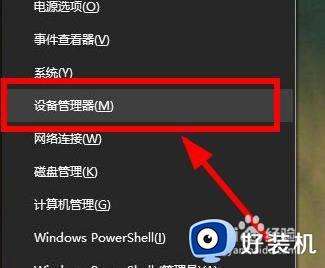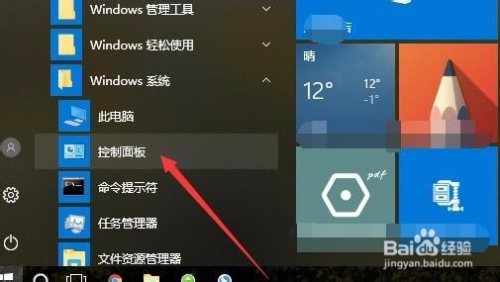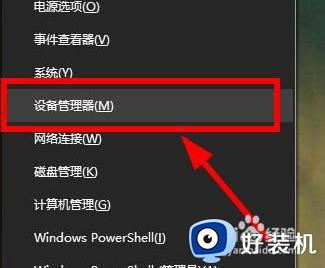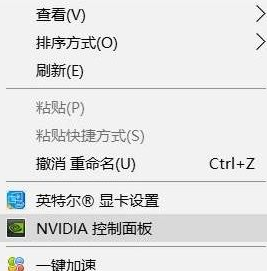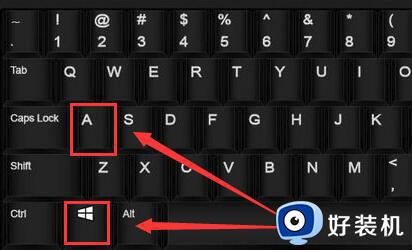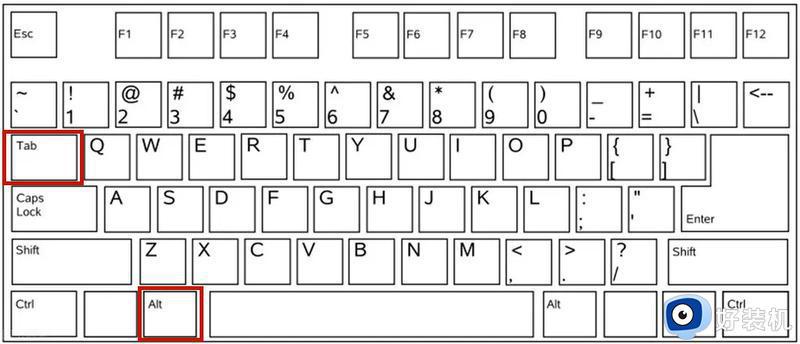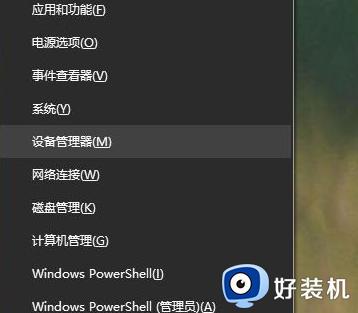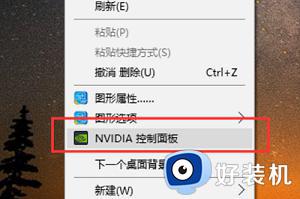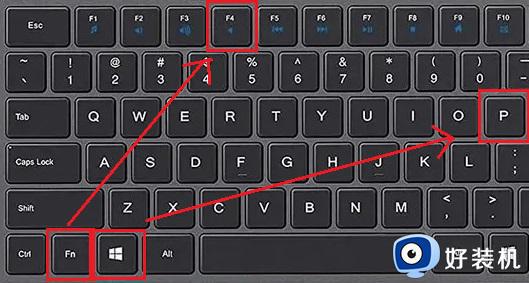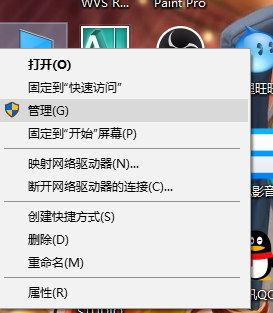win10独显和核显切换方法 win10如何切换独显和核显
时间:2023-10-30 09:59:55作者:zheng
我们在win10电脑中如果同时安装了显卡和具有核显功能的cpu的话,可以在win10的设备管理器中切换独显以及核显,有些用户就想要切换win10电脑的显卡,但不知道win10如何切换独显和核显,今天小编就给大家带来win10独显和核显切换方法,如果你刚好遇到这个问题,跟着我的方法来操作吧。
推荐下载:windows10 32位免费
方法如下:
1、点击设备管理器
打开属性栏设置界面,在列表中选择设备管理器设置选项
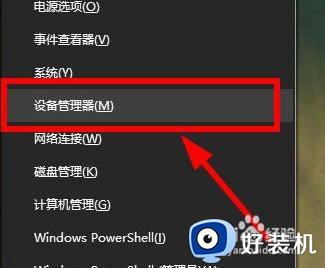
2、点击显示适配器
在跳转的设置界面中,点击选择显示适配器选项
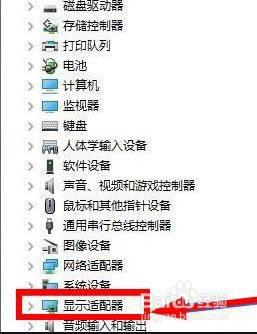
3、点击禁用选项
在弹出的窗口中,点击独立显卡选项卡下的禁用选项即可
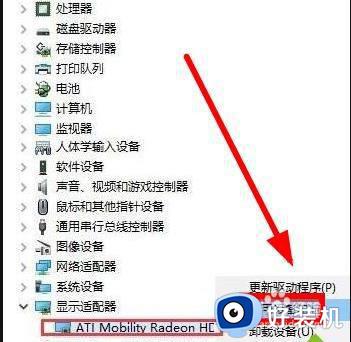
win10独显和核显切换方法就为大家介绍到这里了。若是你也遇到同样情况的话,不妨参考本教程操作看看!